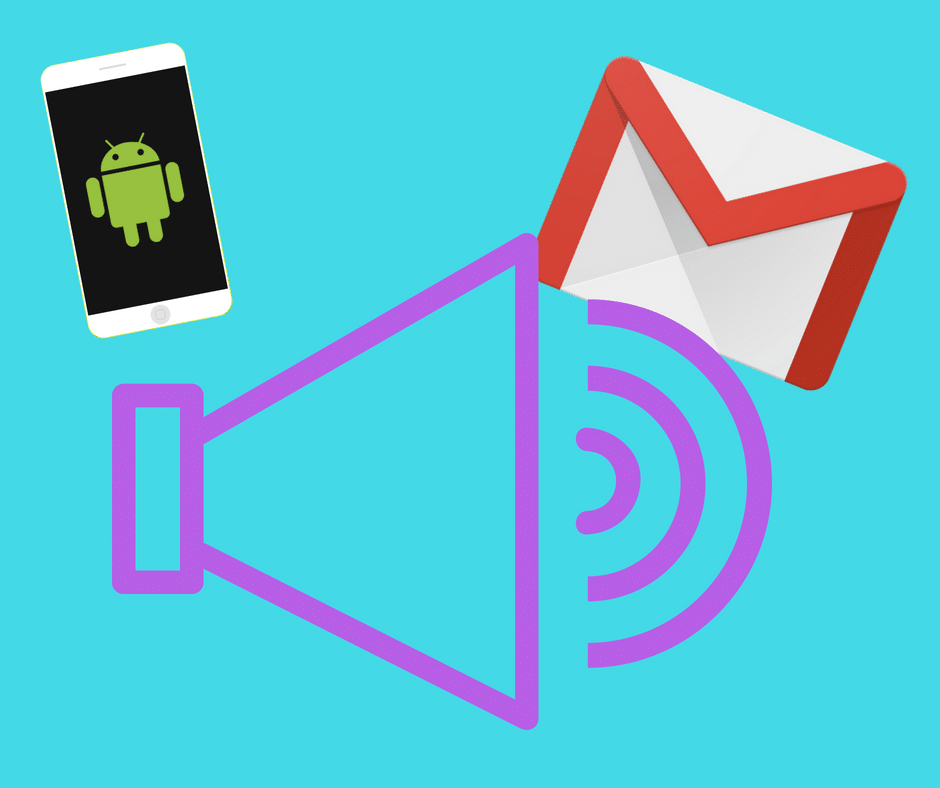Lorsque vous installez Gmail sur Android pour la première fois, les notifications sonores sont activées par défaut. Bien que seuls les mails considérés comment étant important par Gmail soient notifiés par l’application, celles-ci peuvent vite devenir dérangeantes si vous recevez de nombreux mails. Votre téléphone va émettre des sons en permanence pour que vous consultiez tous vos nouveaux messages.
Si vous en avez marre d’être dérangé et d’attirer l’attention de tous vos collègues, nous avons la solution ! Plutôt que de désactiver complètement les notifications de l’application, vous pouvez modifier les paramètres de signal sonore de Gmail. Dans ce tutoriel, vous verrez comment désactiver ou modifier les notifications sonores de Gmail sur Android.
Captures d’écran réalisées sur OnePlus 5T tournant sous Android 8.1
Modifier le son (signal sonore) des notifications de Gmail sur Android
Pour commencer, si le son qu’émet votre téléphone à la réception d’un mail ne vous convient pas, vous pouvez le modifier. En effet, votre smartphone Android dispose de plus d’une dizaine de sonneries de notification préenregistrées. Pour y accéder, la procédure est on ne peut plus simple.
1. Tout d’abord, ouvrez l’appli Gmail sur votre téléphone.
2. Ensuite, cliquez sur le bouton en haut à gauche afin de faire apparaître le menu.
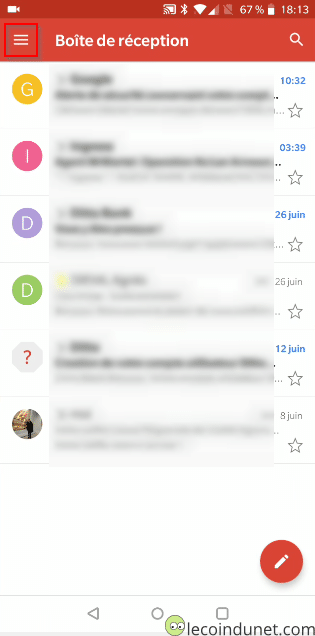
3. Dans le menu, sélectionnez Paramètres.
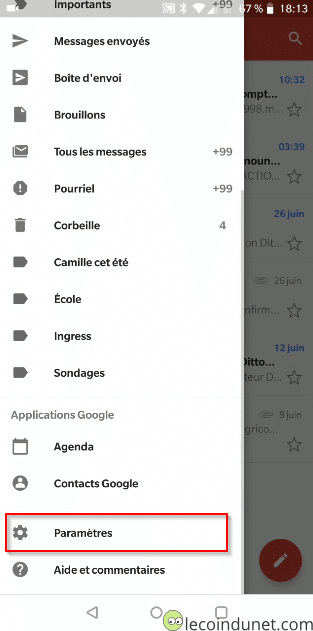
4. Après avoir choisi le compte pour lequel vous souhaitez changer la sonnerie de notification, sélectionnez Gestion des notifications.
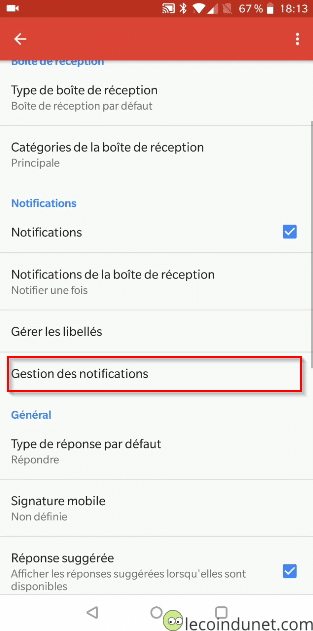
5. Maintenant, ouvrez le menu Signal sonore afin de faire apparaître la liste des sons de notification présents sur votre appareil.
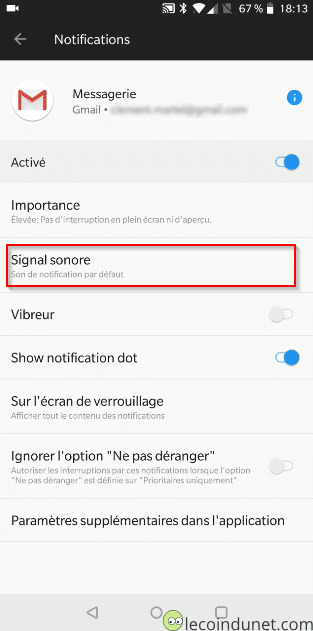
6. Sélectionnez le son de votre choix.
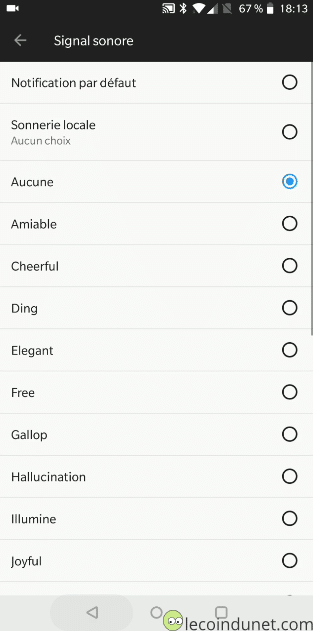
C’est fait ! Votre sonnerie de notification Gmail est maintenant changée à la réception d’un email !
Utilisez le mode vibreur pour vos notifications Gmail sur Android
Vous êtes souvent en rendez-vous et vous voudriez être prévenus de manière discrète à l’arrivée d’un mail ? Alors pourquoi ne pas paramétrer Gmail pour qu’il ne vous envoie que des vibrations sans sonnerie ?
Vous pouvez effectuer ce paramétrage en quelques étapes rapides.
1. Répétez les étapes précédentes jusqu’à accéder au menu de gestion des notifications.
2. Sélectionnez ensuite le curseur Vibreur pour activer ce dernier.
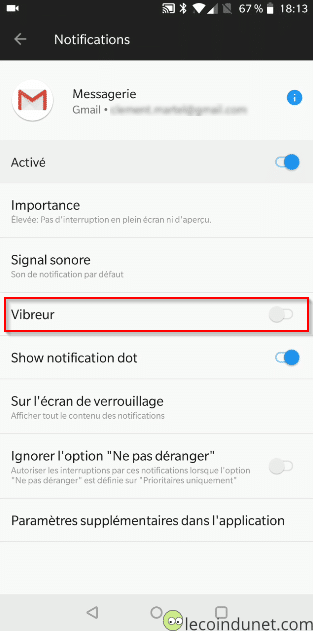
3. Allez ensuite dans le menu Signal sonore pour désactiver la sonnerie.
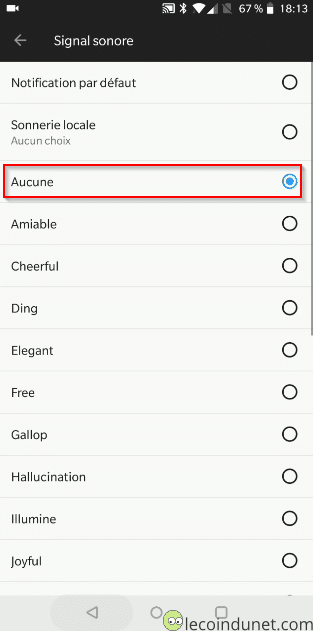
Vous serez désormais avertis de l’arrivée d’un nouvel email juste par une vibration.
Désactiver totalement les notifications sonores de Gmail sur Android
Pour finir, si vous souhaitez simplement supprimer toute notification sonore et vibration, il vous suffit de désactiver le bouton Notification présent dans les paramètres de Gmail.
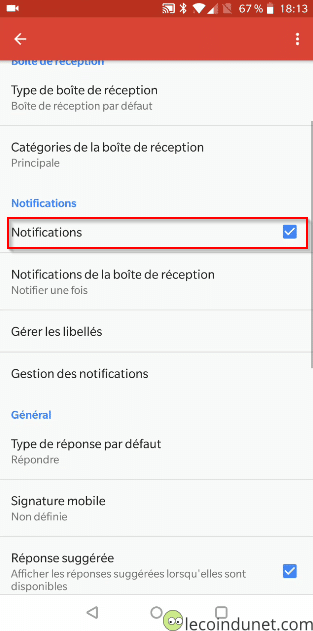
A la réception d’un nouveau mail, l’enveloppe s’affichera toujours dans la zone de notification mais votre téléphone restera silencieux.
N’oubliez pas que si vous souhaitez juste être tranquilles momentanément, vous pouvez passer votre smartphone en mode vibreur ou même en mode ne pas déranger. Pensez aussi aux montres Android Wear qui vous permettent de recevoir les notifications de manière plus discrète.